Pada kesempatan kali ini saya akan membahas Cara Membuat Jaringan Komputer LAN di Windows 7. Jaringan Komputer yaitu menghubungkan dua komputer atau lebih, sehingga antara satu komputer dengan yang lain dapat saling bertukar resource seperti sharing file, printer, dll dengan menggunakan protocol yang sama ( TCP / IP ). Biasanya jaringan komputer ini telah banyak digunakan untuk berbagai kebutuhan, missalnya :
Untuk membuat sebuah jaringan komputer diperlukan perangkat sebagai berikut :
568A ( Ujung Kiri ) ==> 568B ( Ujung Kanan )
Perhatikan ini merupakan gambar Kabel Setelah Dipasang di RJ45
Setelah tahap pengkabelan selesai, kita tinggal menuju ketahap selanjutnya, yaitu tahap mengkoneksikan kabel yang telah selesai dibuat tadi. Langkah-langkahnya sbb :
Langkah I ( Mensetting IP address masing-masing Laptop ).
Langkah II ( Mengetahui apakah computer sudah terkoneksi
- Warnet
- Multi Player Game
- Perkantoran
- Kampus, dll
Untuk membuat sebuah jaringan komputer diperlukan perangkat sebagai berikut :
- Sediakan 2 buah computer / laptop
- Kabel UTP sesuai kebutuhan
- Tang Crimping
- RJ-45
568A ( Ujung Kiri ) ==> 568B ( Ujung Kanan )
- Hijau Putih ==> Orange Putih
- Hijau ==> Orange
- Orange Putih ==> Hijau Putih
- Biru ==>Biru
- Biru Putih ==> Biru Putih
- Orange ==> Hijau
- Putih Coklat ==> Putih Coklat
- Coklat ==> Coklat
Perhatikan ini merupakan gambar Kabel Setelah Dipasang di RJ45
Setelah tahap pengkabelan selesai, kita tinggal menuju ketahap selanjutnya, yaitu tahap mengkoneksikan kabel yang telah selesai dibuat tadi. Langkah-langkahnya sbb :
Langkah I ( Mensetting IP address masing-masing Laptop ).
- Klik gambar icon WLAN pada sebelah kiri bawah komputer/ laptop anda, lalu klik Open Network And Sharing Center
- Maka akan tampil seperti pada gambar dibawah ini, kemudian klik Change Adapter Setting.
- Kemudian klik kanan, Local Area Connection, lalu pilih Properties, seperti pada gambar dibawah ini.
- Maka akan muncul jendela seperti dibawah ini.
- Kemudian pilih Internet Protocol Version 4 (TCP/IPv4).
- Klik Properties.
- Lalu setting IP DAN klik OK seperti gambar dibawah ini.
Langkah II ( Mengetahui apakah computer sudah terkoneksi
- Tekan lambang windows/start pada keyboard, kemudian ketikkan cmd seperti pada gambar di bawah ini.
- Kemudian ketikkan ping seperti pada gambar dibawah ini.
- Jika ada command reply from 194.194.10.1 Maka jaringan LAN sudah bisa digunakan.
- Klik Open Network And Sharing Center pada notification area menu bar windows.
- Klik Windows Firewall.
- Klik Turn Windows Firewall on or off.
- Kemudian ubah Turn on Windows Firewall menjadi Turn off, seperti pada gambar dibawah ini.
- Klik OK.
- Klik My Computer.
- Pilih / tentukan folder yang akan di share.
- Kemudian klik kanan ==> Share with ==> Specific People. Untuk lebih jelasnya, perhatikan seperti pada gambar dibawah ini.
- Maka akan tampil jendela seperti dibawah ini, kemudian pilih option pada combobox, lalu pilih everyone, kemudian klik Add.
- Klik Share, kemudian Close

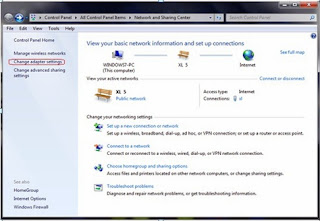


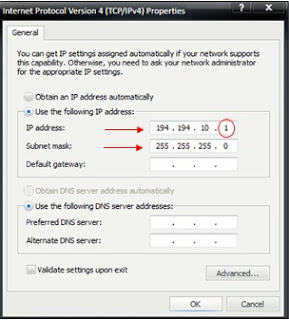





0 komentar:
Post a Comment